电脑可以上qq但是打不开网页 QQ正常但无法打开网页怎么办
电脑可以上qq但是打不开网页,现代人生活离不开电脑,常常会出现电脑可以上QQ但是打不开网页的情况,让人感到很烦恼。尤其是在需要处理急迫事情时,这样的问题更是让人焦虑不安。在面对这种情况时,我们该如何解决呢?下面就让我们一起探讨一下。
QQ正常但无法打开网页怎么办
一、方法1、更换浏览器尝试2、DNS错误导致(也适用于有时候网页打不开,显示一行灰色的错误代码:DNSERROR_*******)3、刷新 DNS 缓存一、方法
1、更换浏览器尝试
2、DNS错误导致(也适用于有时候网页打不开,显示一行灰色的错误代码:DNSERROR_*******)
解决方法: 修改DNS 以连接wifi为例
点击电脑右下方 wifi,出现 wifi 的列表,选中已连接的wifi;
点击属性,可以查看到本 wifi 的DNS ;
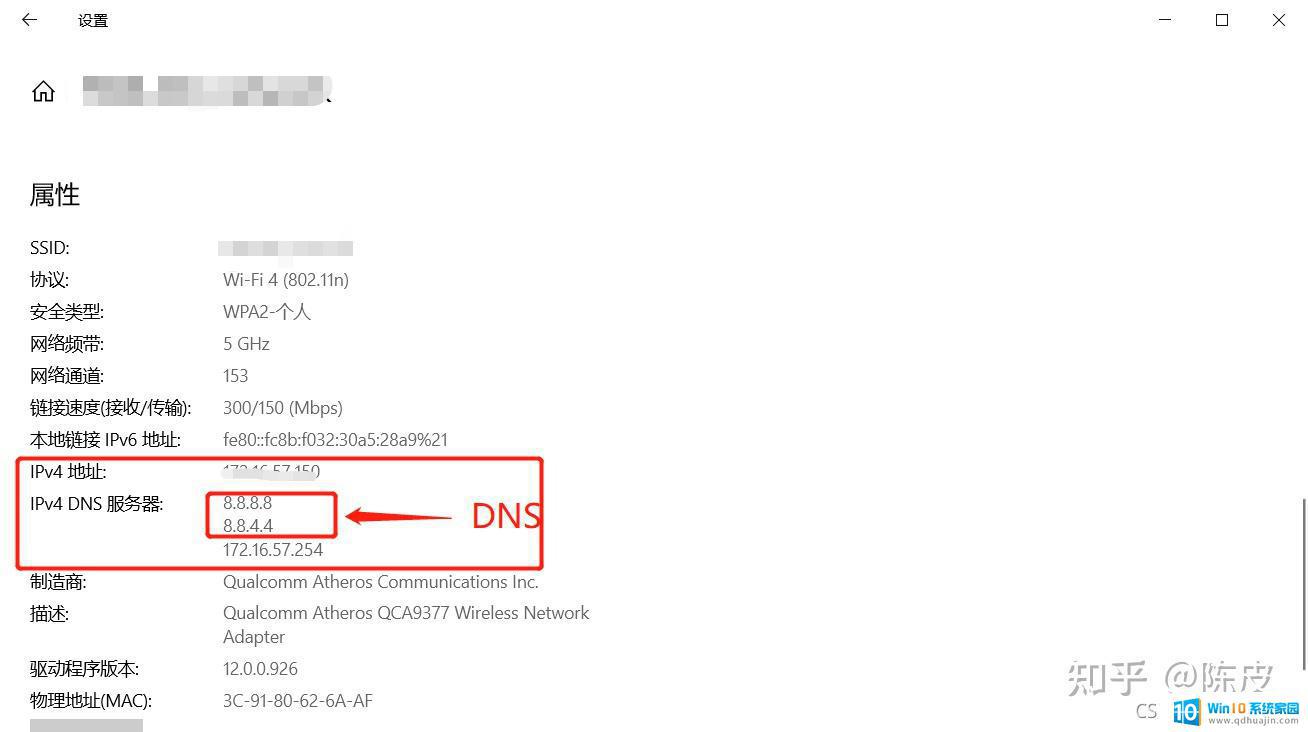
修改DNS需要从 “网络和Internet” 设置里进行更改 。 右击WiFi ,出现 “网络和Internet” 设置 ,点击进入;
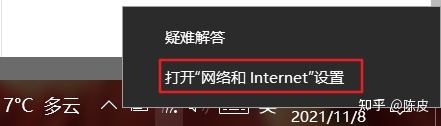
然后在 “高级网络设置” 里点击 “网络和共享中心”;
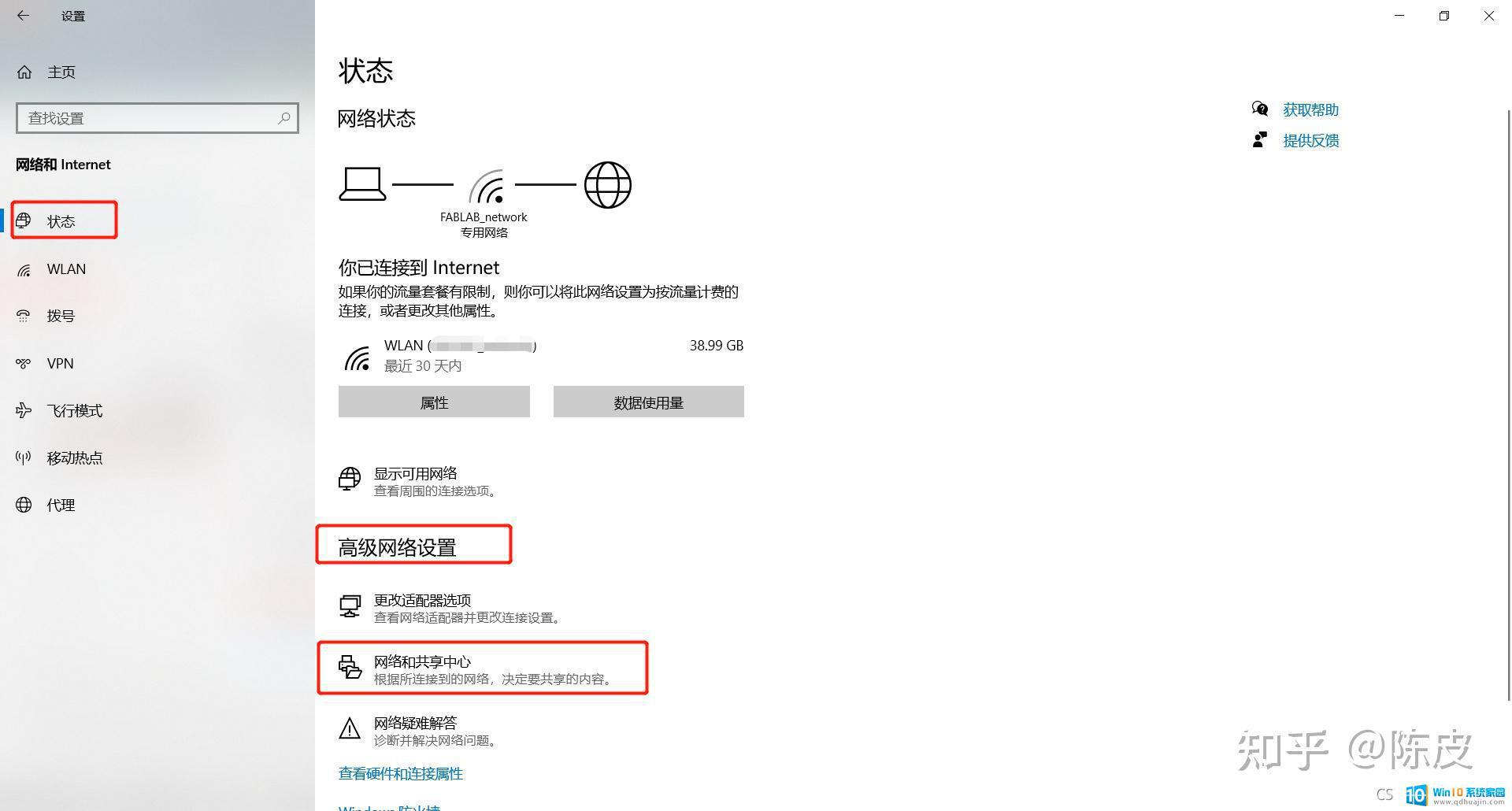
进入网络和共享中心,点击自己连接的WiFi;
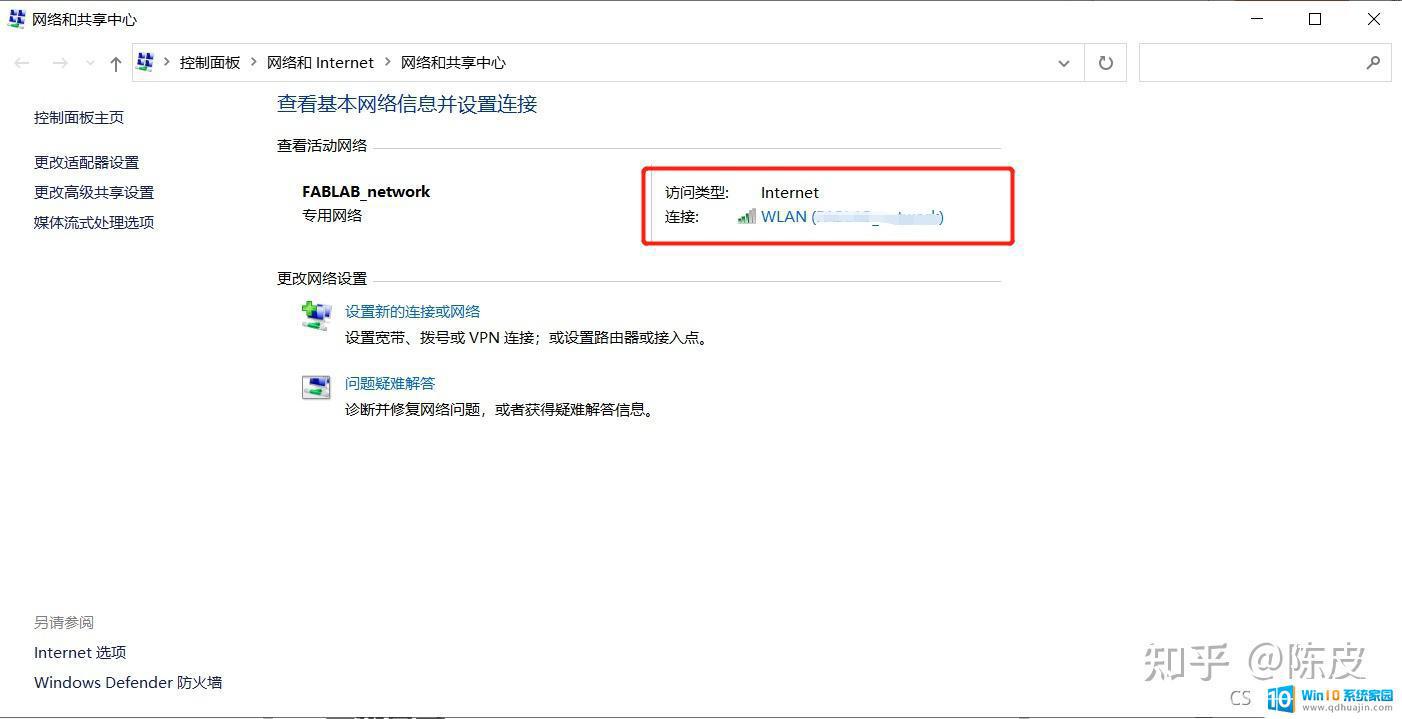
查看WiFi状态
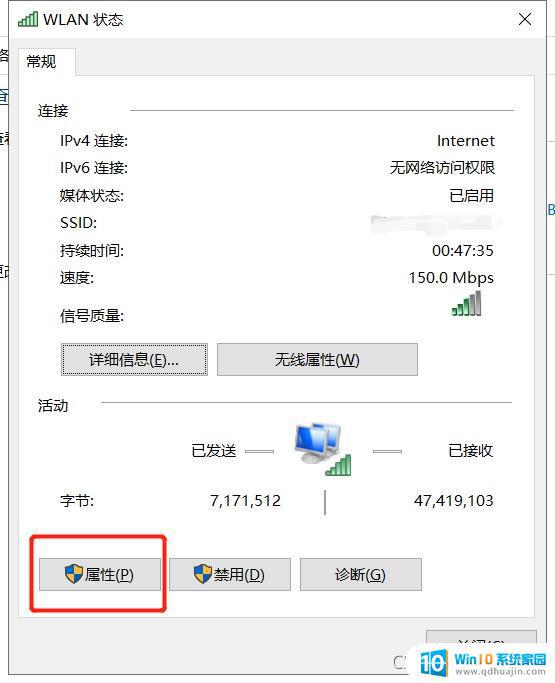
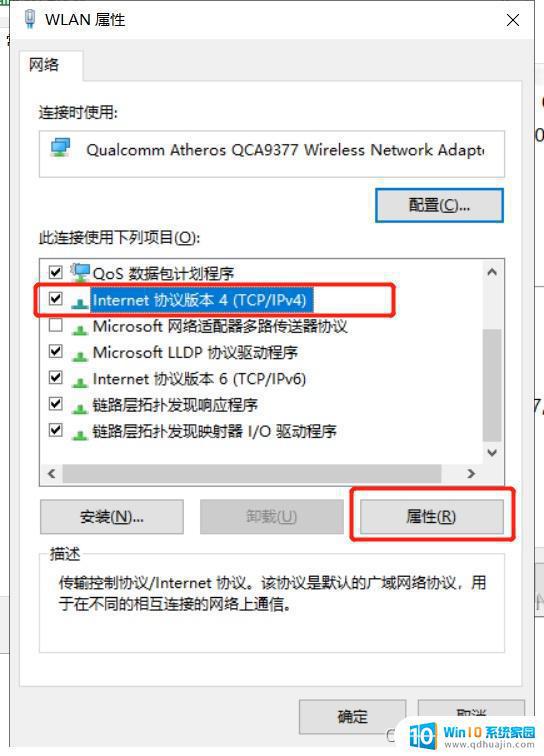
可以使用的DNS的地址 8.8.8.8 8.8.4.4(较为推荐,也可以使用一个小软件DnsJumper。为电脑测速较快的DNS,然后设置,直接百度下载即可~)
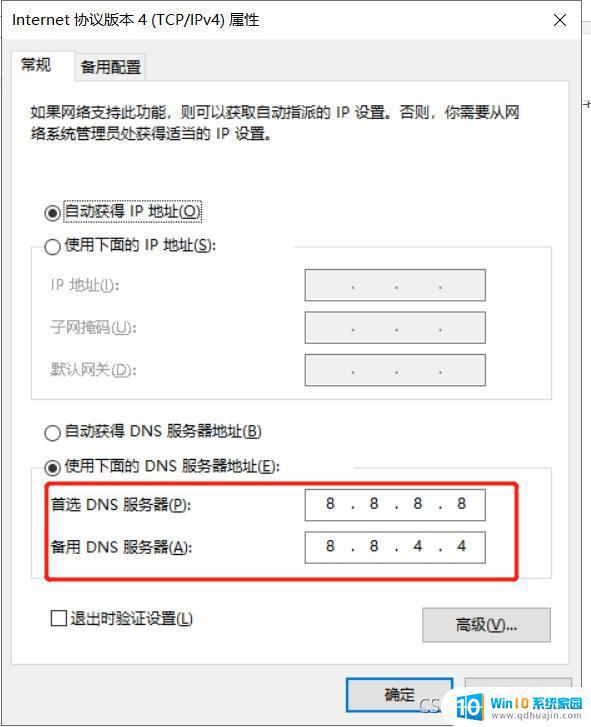
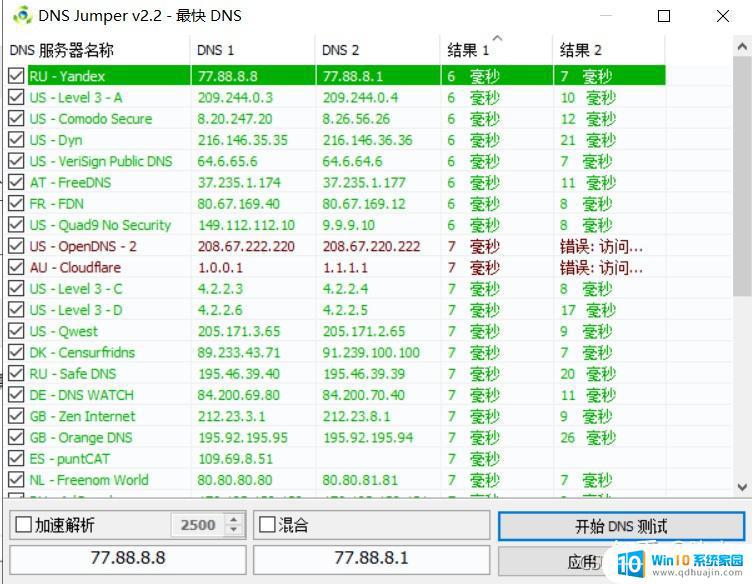
3、刷新 DNS 缓存
点击【开始】菜单→在搜索框中输入"cmd"→按键盘enter(回车)键: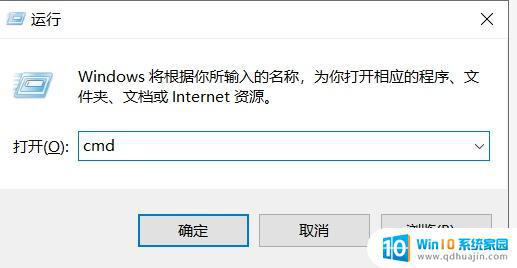 在命令行窗口输入“ipconfig /flushdns”执行,刷新本地的DNS缓存数据。
在命令行窗口输入“ipconfig /flushdns”执行,刷新本地的DNS缓存数据。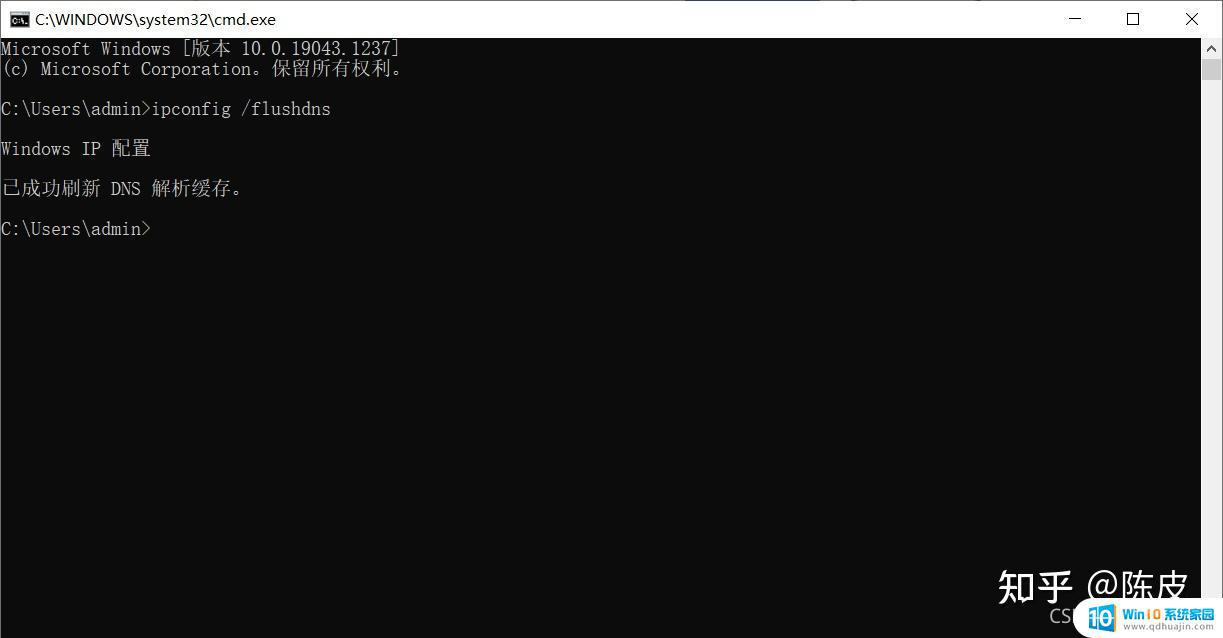
如果在执行“ipconfig /flushdns”时,出现下图所示的“无法刷新DNS解析缓存”的错误。一般是本地的“DNS Client”服务没有正常启动。在命令行窗口输入“services.msc”,或者通过“控制面板”-》“管理工具”-》“服务”,进入服务管理窗口。启动“DNS Client”服务后,再在命令行窗口执行“ipconfig /flushdns”命令,就能成功刷新本地的DNS缓存了。
综上所述,当电脑可以登录QQ但无法打开网页时,可以尝试以下几种方法:检查网络连接、清除缓存和Cookie、关闭防火墙、更改DNS服务器等。如果以上方法仍不能解决问题,建议联系网络运营商或电脑维修服务中心寻求帮助。





